L’iPad prend en charge une souris Bluetooth. Vous pouvez l’utiliser comme périphérique de pointage comme vous le pouvez sur votre bureau. Il s’agit d’une nouvelle fonctionnalité qui a été ajoutée à iPadOS 13 et, bien que ce soit une excellente amélioration pour ceux qui utilisent souvent l’appareil, elle présente quelques bogues étranges. Il semble que le pointeur peut rester bloqué de temps en temps. Le problème apparaît même sur la version stable iPadOS 13.4 sortie cette semaine. Voici comment vous pouvez y remédier.
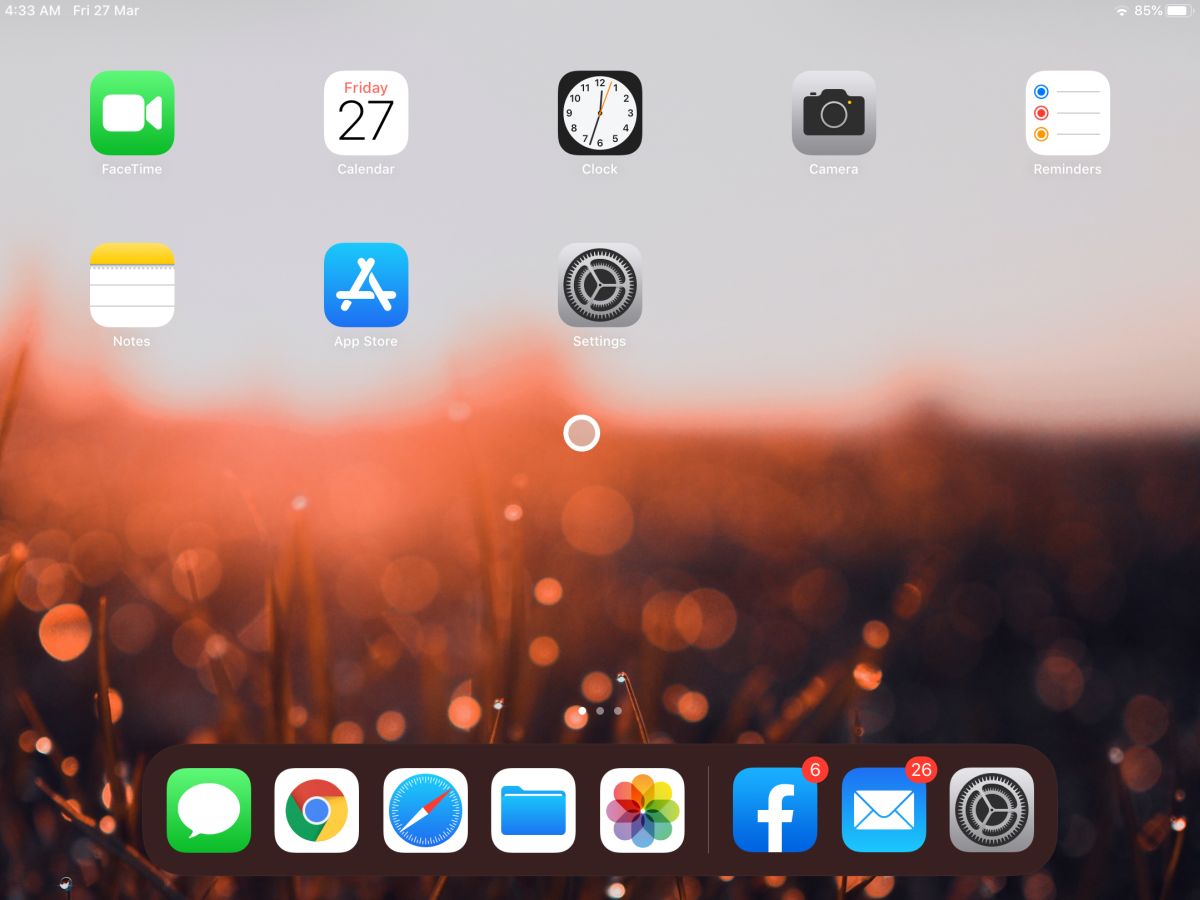
Correction du pointeur de la souris coincé sur l’iPad
Ce bogue se produit dans quelques variantes différentes, mais la plus courante est l’endroit où le pointeur est centré sur l’écran et aucun clic, tapotement ou glissement n’est enregistré via la souris. L’écran tactile fonctionne toujours dans la plupart des cas donc, la première chose à faire est de déconnecter la souris. S’il se connecte via un dongle, vous pouvez le déconnecter même si l’écran tactile est gelé. S’il est connecté directement via Bluetooth, vous devez désactiver Bluetooth sur l’iPad.
Si cela ne fonctionne pas, ouvrez l’application Paramètres et accédez à Accessibilité. Sélectionnez Touch> AssistiveTouch. Activez / désactivez AssistiveTouch. Faites défiler vers le bas et activez le commutateur Dwell.
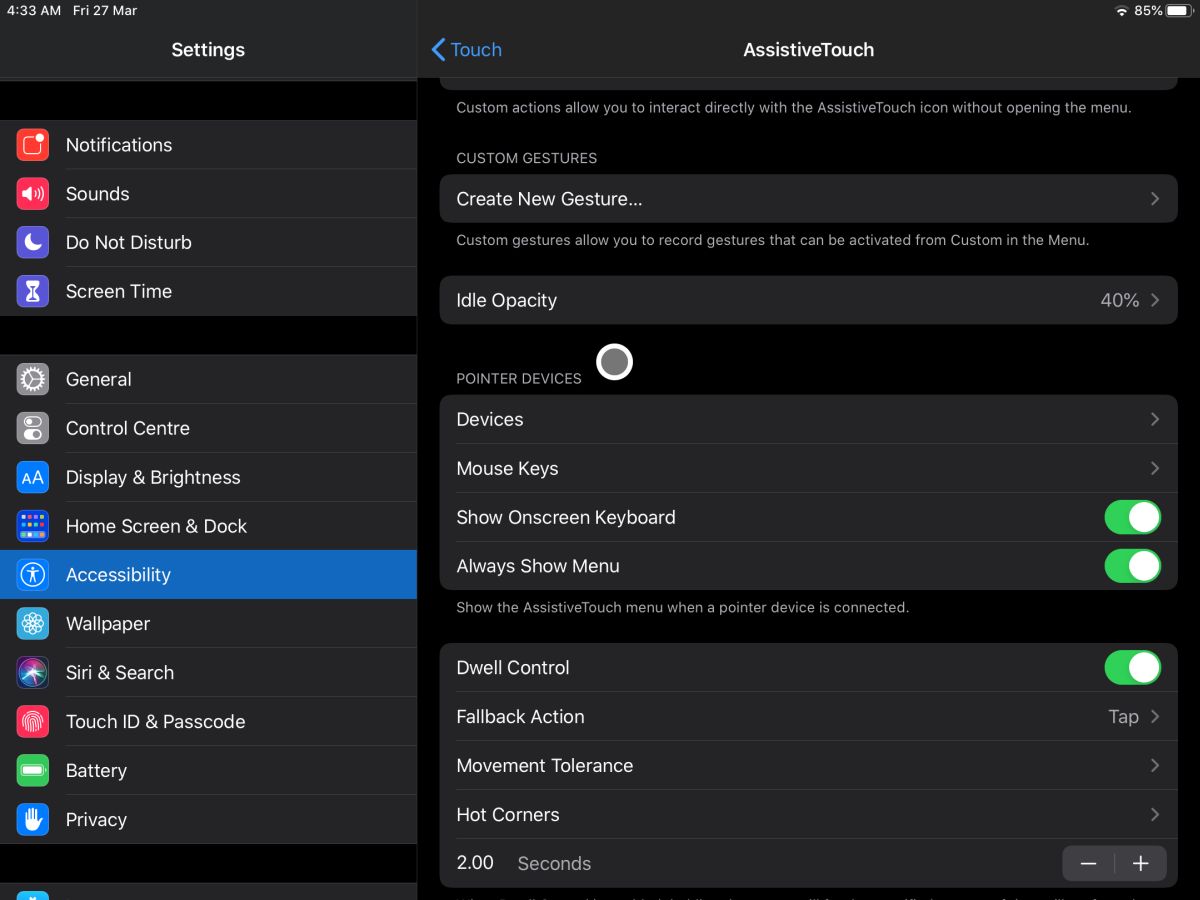
Si cela ne fonctionne pas ou si l’iPad est gelé à un point tel que même l’écran tactile ne répond pas, vous devez forcer le redémarrage de l’iPad.
Si votre iPad est doté d’un bouton d’accueil, maintenez enfoncés le bouton d’alimentation / de veille et le bouton d’accueil jusqu’à ce que vous voyiez le logo Apple. Cela peut prendre jusqu’à 30 secondes pour qu’il apparaisse.
Si votre iPad n’a pas de bouton d’accueil, vous devez d’abord appuyer et relâcher rapidement le bouton d’augmentation du volume. Ensuite, appuyez et relâchez rapidement le bouton de réduction du volume. Après cela, maintenez le bouton de réveil / d’alimentation enfoncé jusqu’à ce que l’écran Apple apparaisse.
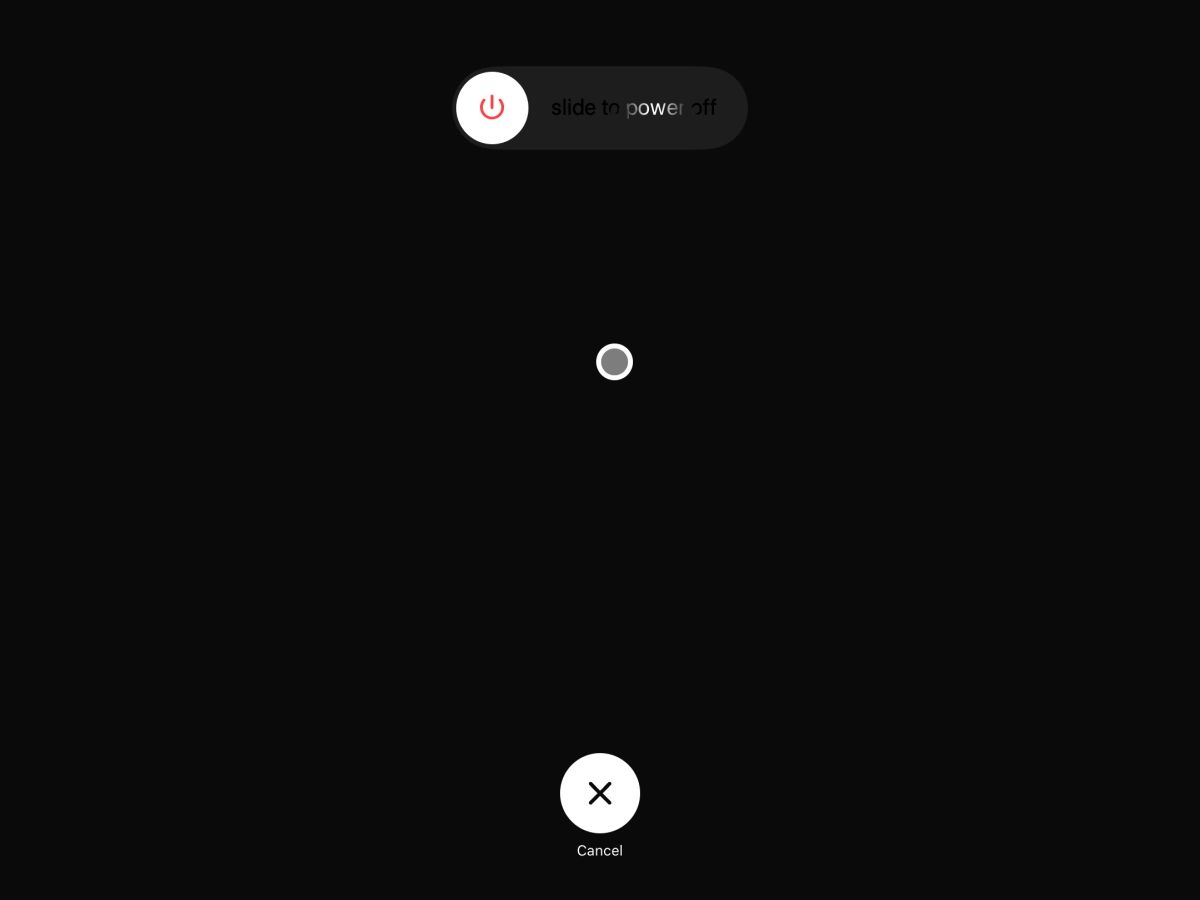
Lorsque l’iPad se rallume, vous devriez pouvoir à nouveau déplacer le pointeur de la souris. S’il est toujours bloqué, retirez la souris ou éteignez-la, ou retirez-la de la portée de l’iPad et forcez-la à redémarrer.
Une fois que vous êtes à nouveau en mesure d’interagir avec l’iPad, vous pouvez choisir de coupler à nouveau la souris ou de la supprimer complètement.
Ce bogue existe depuis un certain temps et des utilisateurs s’en plaignent dans quelques forums, mais il semble qu’il n’a pas encore été corrigé. La prise en charge de la souris sur l’iPad lui-même est un peu glitch, même sur les modèles plus récents, de sorte que la fonctionnalité pourrait faire l’objet de quelques améliorations.
